Excel: applica la formattazione condizionale se la cella contiene una formula
Per applicare la formattazione condizionale alle celle di Excel contenenti una formula, puoi utilizzare l’opzione Nuova regola nel menu a discesa Formattazione condizionale nella scheda Home .

L’esempio seguente mostra come utilizzare questa opzione nella pratica.
Esempio: applica la formattazione condizionale se la cella contiene una formula
Supponiamo di avere il seguente set di dati in Excel che mostra il numero di punti segnati e i minuti giocati per diversi giocatori di basket:
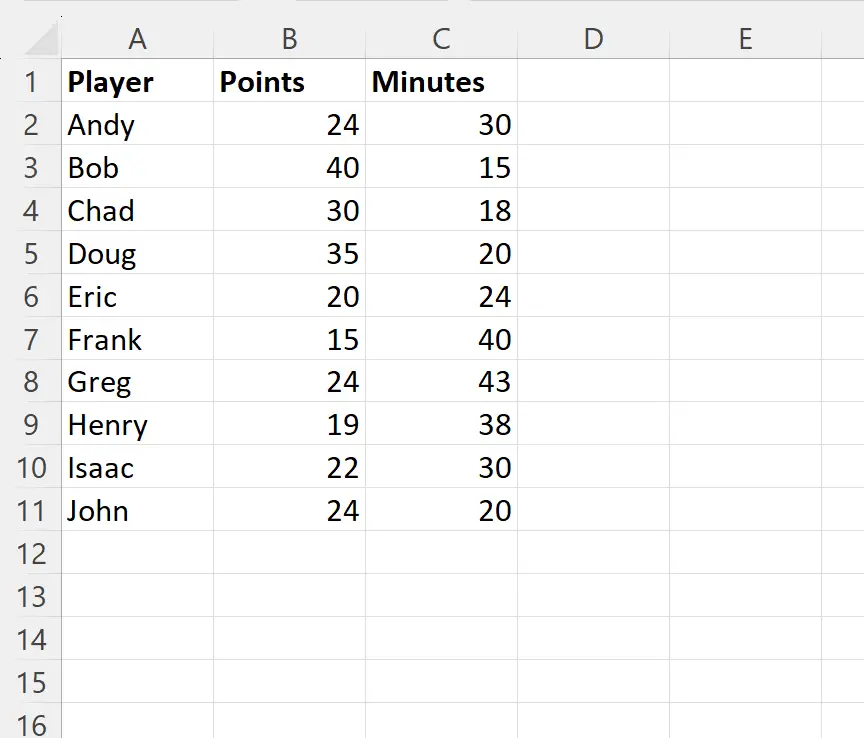
Diciamo di creare una nuova colonna chiamata Punti al minuto che calcoliamo utilizzando la seguente formula nella cella D2 :
= B2 / C2
Quindi facciamo clic e trasciniamo questa formula su ciascuna cella rimanente nella colonna D:
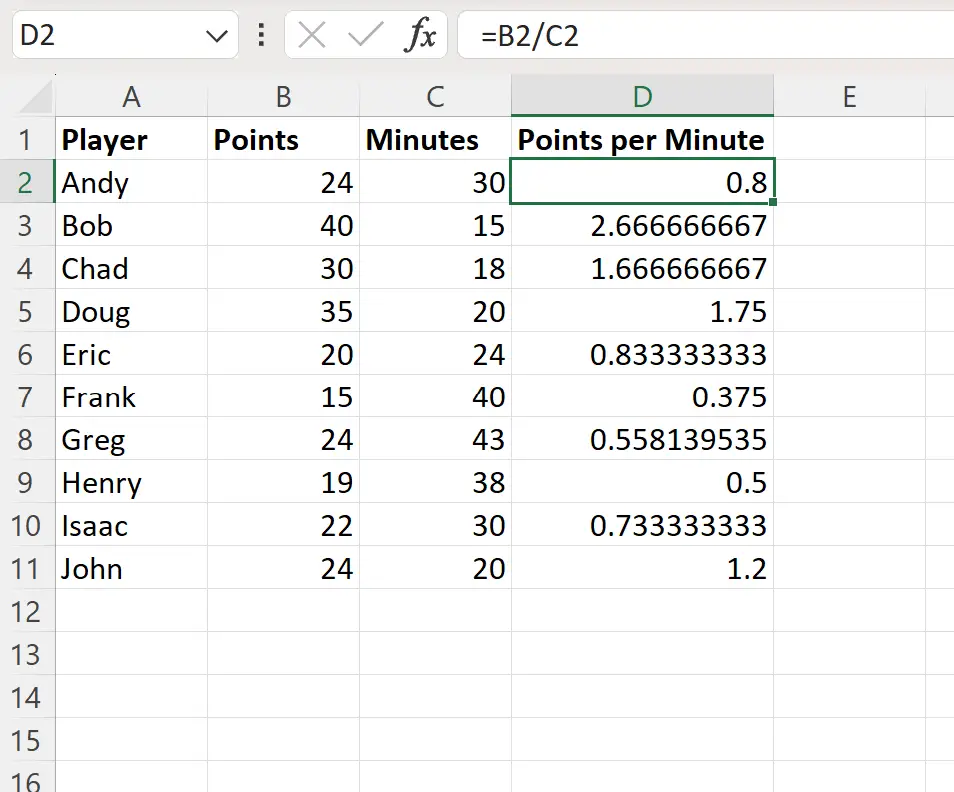
Ora supponiamo di voler applicare la formattazione condizionale a qualsiasi cella del set di dati che contiene una formula.
Per fare ciò, possiamo evidenziare l’intervallo A2:D11 , quindi fare clic sul menu a discesa Formattazione condizionale nella scheda Home , quindi fare clic su Nuova regola :

Nella nuova finestra visualizzata, fai clic su Utilizza una formula per determinare quali celle formattare , quindi digita =ISFORMULA(A2) nella casella, quindi fai clic sul pulsante Formato e scegli un colore di riempimento da utilizzare.
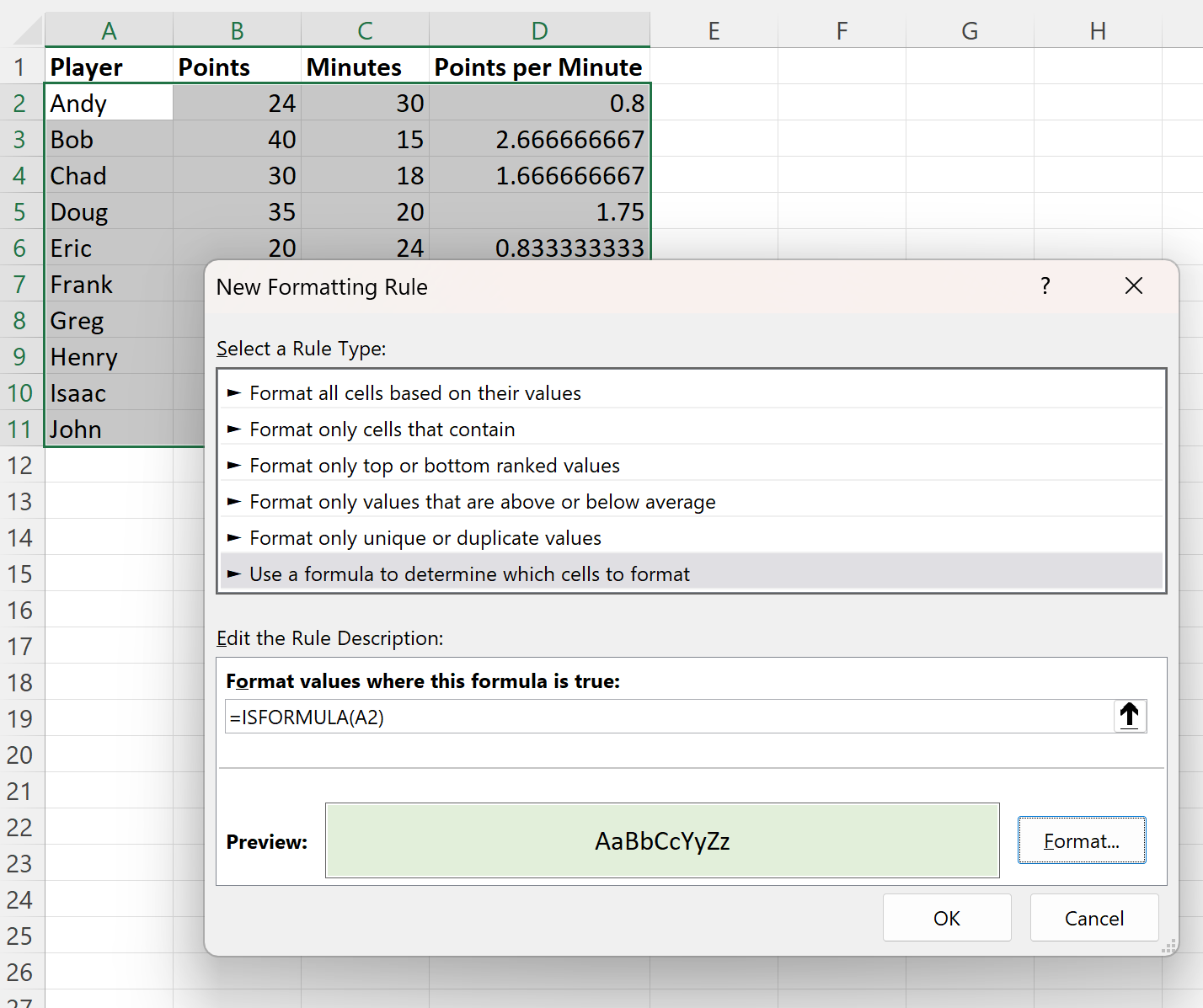
Dopo aver premuto OK , tutte le celle nell’intervallo A2:D11 che contengono una formula verranno evidenziate:
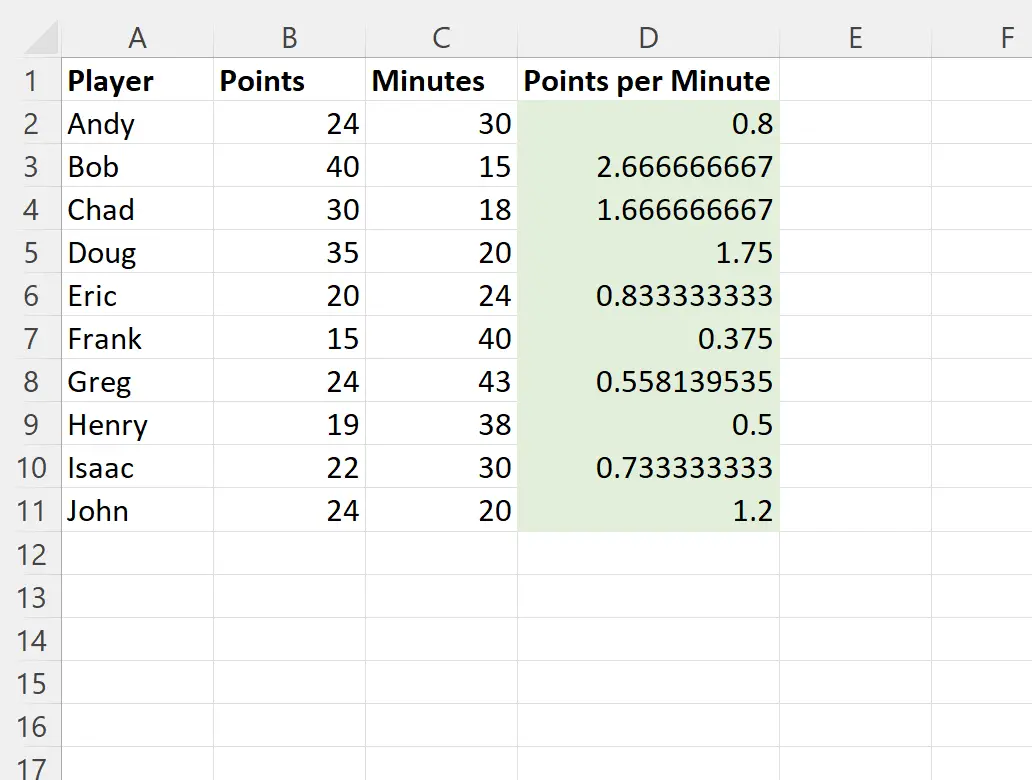
Possiamo vedere che ogni cella nella colonna Punti al minuto è ora evidenziata perché ciascuna di queste celle contiene una formula.
Nessun’altra cella viene evidenziata perché nessun’altra cella nel set di dati contiene una formula.
Nota : in questo esempio scegliamo di utilizzare un riempimento verde chiaro per la formattazione condizionale, ma puoi scegliere qualsiasi colore e stile desideri per la formattazione condizionale.
Risorse addizionali
I seguenti tutorial spiegano come eseguire altre operazioni comuni in Excel:
Excel: applica la formattazione condizionale in base a più valori di testo
Excel: applica la formattazione condizionale in base a più condizioni
Excel: applica la formattazione condizionale se la cella è compresa tra due date